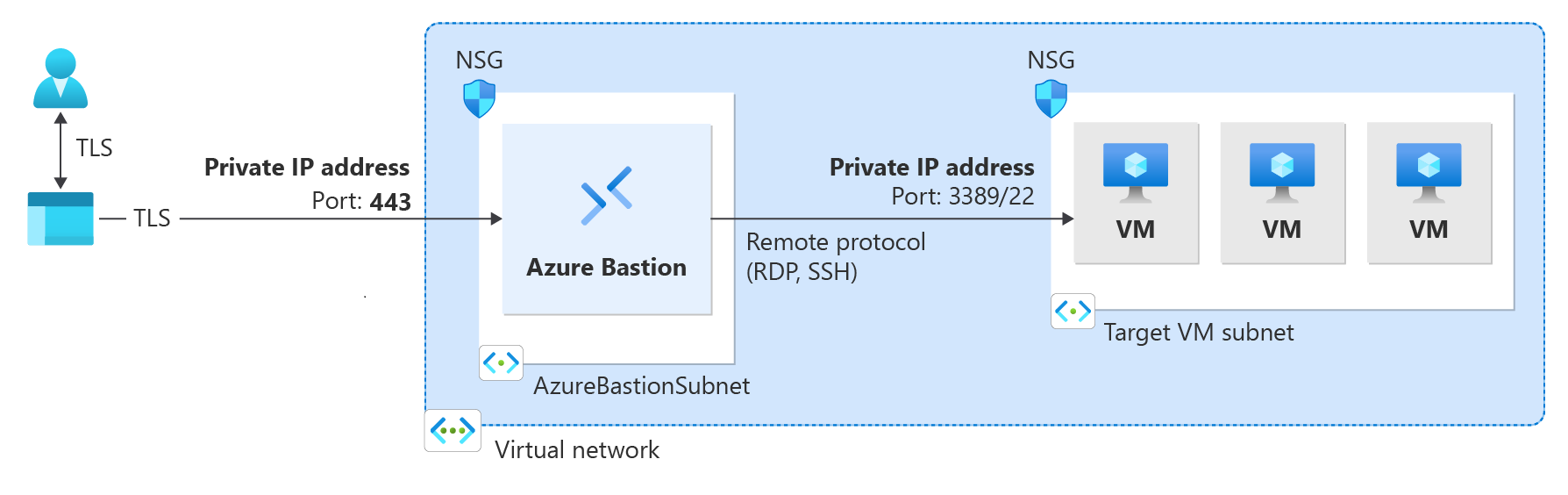Nasazení Bastionu jako jen privátního úložiště (Preview)
Tento článek vám pomůže nasadit Bastion jako privátní nasazení. Nasazení Bastionu, která jsou pouze privátní, zamknou úlohy tak, že vytvoří ne internetově směrovatelné nasazení Bastionu, které umožňuje přístup pouze k privátní IP adrese. Nasazení Bastionu, která jsou pouze privátní, neumožňují připojení k hostiteli bastionu prostřednictvím veřejné IP adresy. Naproti tomu běžné nasazení služby Azure Bastion umožňuje uživatelům připojit se k hostiteli bastionu pomocí veřejné IP adresy.
Následující diagram znázorňuje architekturu nasazení jen pro privátní nasazení Bastionu. Uživatel, který je připojený k Azure prostřednictvím privátního partnerského vztahu ExpressRoute, se může bezpečně připojit k Bastionu pomocí privátní IP adresy hostitele bastionu. Bastion pak může vytvořit připojení přes privátní IP adresu k virtuálnímu počítači, který je ve stejné virtuální síti jako hostitel bastionu. V privátním nasazení Bastionu nepovoluje Bastion odchozí přístup mimo virtuální síť.
Položky, které je potřeba vzít v úvahu:
Privátní bastion je nakonfigurovaný v době nasazení a vyžaduje úroveň SKU Premium.
Z běžného nasazení Bastionu se nemůžete změnit na privátní nasazení.
Pokud chcete nasadit službu Bastion pouze privátní do virtuální sítě, která už má nasazení Bastionu, nejprve odeberte Bastion z virtuální sítě a pak bastion nasaďte zpět do virtuální sítě jako privátní. Nemusíte odstraňovat a znovu vytvářet podsíť AzureBastionSubnet.
Pokud chcete vytvořit kompletní privátní připojení, připojte se místo připojení přes Azure Portal pomocí nativního klienta.
Pokud používáte ExpressRoute nebo VPN, povolte připojení založené na PROTOKOLU IP na prostředku Bastion při nasazování hostitele bastionu.
Požadavky
Kroky v tomto článku předpokládají, že máte následující požadavky:
- Předplatné Azure. Pokud ho nemáte, vytvořte si bezplatný účet před tím, než začnete.
- Virtuální síť , která nemá nasazení služby Azure Bastion.
Ukázkové hodnoty
Při vytváření této konfigurace můžete použít následující ukázkové hodnoty nebo můžete nahradit vlastní.
Základní hodnoty virtuální sítě a virtuálního počítače
| Jméno | Hodnota |
|---|---|
| Skupina prostředků | TestRG1 |
| Oblast | USA – východ |
| Virtuální síť | Virtuální síť 1 |
| Adresní prostor | 10.1.0.0/16 |
| Název podsítě 1: FrontEnd | 10.1.0.0/24 |
| Název podsítě 2: AzureBastionSubnet | 10.1.1.0/26 |
Hodnoty bastionu
| Jméno | Hodnota |
|---|---|
| Název | VNet1–bastion |
| Úroveň nebo skladová položka | Premium |
| Počet instancí (škálování hostitele) | 2 nebo vyšší |
| Přiřazení | staticky. |
Nasazení služby Bastion jen pro privátní uživatele
Tato část vám pomůže nasadit Bastion jako privátní pouze do vaší virtuální sítě.
Důležité
Hodinová cena začíná od okamžiku nasazení Bastionu bez ohledu na využití odchozích dat. Další informace najdete v tématu Ceny a skladové položky. Pokud bastion nasazujete jako součást kurzu nebo testu, doporučujeme tento prostředek po dokončení jeho použití odstranit.
Přihlaste se k webu Azure Portal a přejděte do své virtuální sítě. Pokud ho ještě nemáte, můžete vytvořit virtuální síť. Pokud vytváříte virtuální síť pro toto cvičení, můžete vytvořit podsíť AzureBastionSubnet (z dalšího kroku) současně s vytvořením virtuální sítě.
Vytvořte podsíť, do které se nasadí vaše prostředky Bastionu. V levém podokně vyberte Podsítě –> +Podsíť a přidejte podsíť AzureBastionSubnet.
- Podsíť musí být /26 nebo větší (například /26, /25 nebo /24), aby vyhovovala funkcím dostupným s úrovní SKU Premium.
- Podsíť musí mít název AzureBastionSubnet.
Pokud chcete uložit hodnoty, vyberte Uložit v dolní části podokna.
Dále na stránce virtuální sítě vyberte Bastion z levého podokna.
Na stránce Bastion rozbalte možnosti vyhrazeného nasazení (pokud se zobrazí tato část). Vyberte tlačítko Konfigurovat ručně. Pokud toto tlačítko nevyberete, nezobrazí se požadovaná nastavení pro nasazení Bastionu jako jen privátní.
V podokně Vytvořit bastion nakonfigurujte nastavení pro vašeho hostitele bastionu. Hodnoty podrobností projektu se vyplní z hodnot virtuální sítě.
V části Podrobnosti instance nakonfigurujte tyto hodnoty:
Název: Název, který chcete použít pro prostředek Bastionu.
Oblast: Veřejná oblast Azure, ve které se prostředek vytvoří. Zvolte oblast, ve které se nachází vaše virtuální síť.
Úroveň: Pro privátní nasazení musíte vybrat Premium .
Počet instancí: Nastavení pro škálování hostitele. Škálování hostitele nakonfigurujete v přírůstcích jednotek škálování. Pomocí posuvníku nebo zadáním čísla nakonfigurujte požadovaný počet instancí. Další informace najdete v tématu Instance a škálování hostitelů a ceny služby Azure Bastion.
Pro konfiguraci nastavení virtuálních sítí vyberte virtuální síť z rozevíracího seznamu. Pokud vaše virtuální síť není v rozevíracím seznamu, ujistěte se, že jste v předchozím kroku vybrali správnou hodnotu oblasti .
AzureBastionSubnet se automaticky naplní, pokud jste ji už vytvořili v předchozích krocích.
V části Konfigurovat IP adresu určíte, že se jedná o privátní nasazení. V možnostech musíte vybrat privátní IP adresu .
Když vyberete privátní IP adresu, nastavení veřejné IP adresy se automaticky odebere z konfigurační obrazovky.
Pokud plánujete používat ExpressRoute nebo VPN s privátním bastionem, přejděte na kartu Upřesnit . Vyberte připojení založené na PROTOKOLU IP.
Po zadání nastavení vyberte Zkontrolovat a vytvořit. Tento krok ověří hodnoty.
Po ověření hodnot můžete nasadit Bastion. Vyberte Vytvořit.
Zpráva ukazuje, že vaše nasazení probíhá. Stav se zobrazí na této stránce při vytváření prostředků. Vytvoření a nasazení prostředku Bastion trvá přibližně 10 minut.
Další kroky
Další informace o nastavení konfigurace najdete v tématu Nastavení konfigurace služby Azure Bastion a nejčastější dotazy ke službě Azure Bastion.